Das Mono-Projekt wird von Microsoft gesponsert. Es ist eine plattformübergreifende Open-Source-Implementierung von Microsoft .NET Framework. Mono unterstützt die meisten modernen Betriebssysteme mit 32-Bit- und 64-Bit-Architektur. Dieses Tutorial hilft Ihnen bei der Installation von Mono auf Ubuntu 18.04- und 16.04-Systemen.
Nützliche Anleitung:
- So installieren Sie Visual Studio Code unter Ubuntu
Voraussetzungen
Melden Sie sich mit dem sudo-privilegierten Konto beim Ubuntu-System an.
Installieren Sie Mono unter Ubuntu
Installieren Sie zunächst einige erforderliche Pakete und importieren Sie den GPG-Schlüssel in Ihr System.
sudo apt install gnupg ca-certificates sudo apt-key adv --keyserver hkp://keyserver.ubuntu.com:80 --recv-keys D3D831EF
Sie müssen das vom offiziellen Projektteam bereitgestellte Apt-Repository hinzufügen. Verwenden Sie einen der folgenden Befehle, um das Mono-Repository basierend auf der Ubuntu-Version zu Ihrem System hinzuzufügen.
### Ubuntu 18.04 LTS echo "deb https://download.mono-project.com/repo/ubuntu stable-bionic main" | sudo tee /etc/apt/sources.list.d/mono-stable.list ### Ubuntu 16.04 LTS echo "deb https://download.mono-project.com/repo/ubuntu stable-xenial main" | sudo tee /etc/apt/sources.list.d/mono-stable.list
Sobald das Repository hinzugefügt wurde. Aktualisieren Sie den apt-Cache und installieren Sie Mono-Pakete auf Ihrem Ubuntu-System.
sudo apt update sudo apt install mono-complete mono-devel
Die Mono-Entwicklung Paket wird zum Kompilieren von Code verwendet. Das Mono-Komplett Paket wird verwendet, um alles auf dem System zu installieren.
Mono-Version prüfen
Sobald die Installation auf Ihrem System abgeschlossen ist. Lassen Sie uns die installierte Mono-Version mit dem folgenden Befehl überprüfen.
mono --version
Ausgabe:
Mono JIT compiler version 6.8.0.105 (tarball Tue Feb 4 21:20:20 UTC 2020)
Copyright (C) 2002-2014 Novell, Inc, Xamarin Inc and Contributors. www.mono-project.com
TLS: __thread
SIGSEGV: altstack
Notifications: epoll
Architecture: amd64
Disabled: none
Misc: softdebug
Interpreter: yes
LLVM: yes(610)
Suspend: hybrid
GC: sgen (concurrent by default)
Beispiel mit Mono ausführen
Wie Sie Mono auf Ihrem Ubuntu-System installiert haben. Erstellen Sie ein C#-Beispielprogramm, das mit Mono ausgeführt werden soll. Erstellen Sie eine Welcome.cs-Datei und bearbeiten Sie sie in Ihrem bevorzugten Texteditor.
vim Welcome.cs
Fügen Sie der Datei den folgenden Wert hinzu.
Default
| 123456789 | using System; public class Welcome{ public static void Main(string[] args) { Console.WriteLine ("Willkommen bei TecAdmin.net"); }} |
Datei speichern und schließen. Kompilieren Sie dann das c#-Programm mit dem c#-Compiler mit dem folgenden Befehl.
csc Welcome.cs
Sobald die Kompilierung erfolgreich abgeschlossen wurde, wird eine exe-Datei im lokalen Verzeichnis mit demselben Namen wie das Skript erstellt. In diesem Fall wird eine Welcome.exe-Datei in meinem lokalen Verzeichnis generiert.
Legen Sie die Ausführungsberechtigung fest und führen Sie dann das Programm aus
chmod +x Welcome.exe ./Welcome.exe
Sie sehen die Ausgabe wie im folgenden Screenshot:
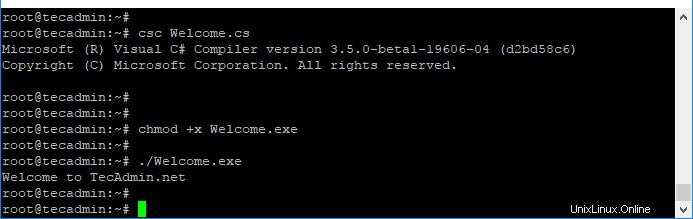
Alles erledigt, Sie haben Mono erfolgreich auf Ihrem Ubuntu-System installiert. Als nächstes müssen Sie möglicherweise Visual Studio Code auf Ubuntu installieren.